
Talaan ng mga Nilalaman:
- May -akda John Day [email protected].
- Public 2024-01-30 13:15.
- Huling binago 2025-01-23 15:13.



Ang ideyang nagmamaneho ng proyektong ito ay upang gawing isang yunit ng Power Over Ethernet (PoE) na maaaring iakma (Paglalarawan sa Wikipedia) unit nang walang pagbili ng anumang mga adaptor o karagdagang hardware. Ang PoE ay medyo karaniwan sa maraming negosyo / puwang ng tanggapan. Halimbawa, maraming mga wireless access point sa mga gusali ng opisina at unibersidad na gumagamit ng teknolohiya kaya't hindi nila kailangang magpatakbo ng isang power container sa mga wireless access point. Para sa itinuturo na ito, gagamitin namin ang PoE sa isang setting ng tirahan. Kahit na ang malalaking kumpanya ng router ay nagsisimulang ibenta ang mga adaptor na ito sa mga consumer tulad ng Linksys WAPPOE12. Ngunit sa palagay ko napakagastos nito at medyo malaki. Kung ikaw ay nasa DIY bagay na napakalaki bagaman / may pangangailangan para sa isang panlabas na iniksyon ng PoE, maaari mong subukan ang pagpipiliang ito. Ang mga aplikasyon para sa itinuturo na ito ay nasa iyong imahinasyon. Maaaring mailipat mo ang iyong wireless router sa gitna ng isang bahay para sa mas mahusay na pagtanggap kahit na maaaring ilagay ng installer ng modem ng cable ang sinabi ng cable modem sa basement / ilang iba pang hindi maginhawang lugar. Ang isa pang kapaki-pakinabang na application ay maaaring lamang upang makagawa ng isang lahat na naka-selyadong lagay ng access sa labas ng panahon sa sikat na WRT54G router sa loob nito. Sa aking kaso, gagamit ako ng isang 5 taong gulang na WIRED router na nakahiga ako. Gayunpaman, huwag kang matakot, ang mga puntos kung saan kami magiging paghihinang ay magkapareho sa bawat router / switch na makukuha mo ngayon. Dapat kong tandaan na gumagamit kami ng cat5 dito. Kung ang mayroon ka lang ay cat6, maaari mo pa ring gamitin at gamitin iyon. Ngunit dapat kong tandaan, kung kumokonekta ka sa isang gigabit ethernet device, hindi gagana ang itinuturo na ito. Sa kabutihang palad, ang mga modem ng cable ay hindi gumagana sa mga bilis ng GigE at duda ako na ang WAN port sa iyong router ay sumusuporta sa GigE. Upang magsimula kakailanganin namin ang ilang mga pangunahing bagay: 1. Isang router2. Isang haba ng cat5 cable (haba depende sa iyong lokasyon … ang akin ay 10 ft.) 3. Nagtatapos ang konektor ng RJ-45 (… ok 8P8C para sa mga teknikal na tao) 4. RJ-45 cable booties5. Isang wall wart (power supply brick) 6. Ang ilang mga heat shrink tubing (Gumamit lang ako ng ilang mga random scrap na nakahiga ako sa paligid) 7. Ang iyong mapagkakatiwalaang bakal na panghinang at ilang panghinang
Hakbang 1: Buksan Ito

Unahin muna natin i-unplug ang lahat mula sa router. Hindi lamang kapangyarihan ngunit ang mga ethernet cable din na kung hindi man ay makagambala sa mga bagay.
Susunod, bubuksan namin ang router. Mag-ingat kahit na bago ka, simulang prying off ang plastic casing at ito snaps. Mayroong karaniwang isang tornilyo na nakatago sa ilalim ng label na may serial number, atbp … sa ilalim ng yunit. Ito ang tagapagpahiwatig para makita ng tagagawa kung binura mo ang iyong warranty. Oh, at nga pala, ang itinuturo na ito / ay tiyak na tatawarin ang iyong warranty. Isang bagay na hindi ko kinukuha ang responsibilidad.
Hakbang 2: Bypass ang DC Power Input


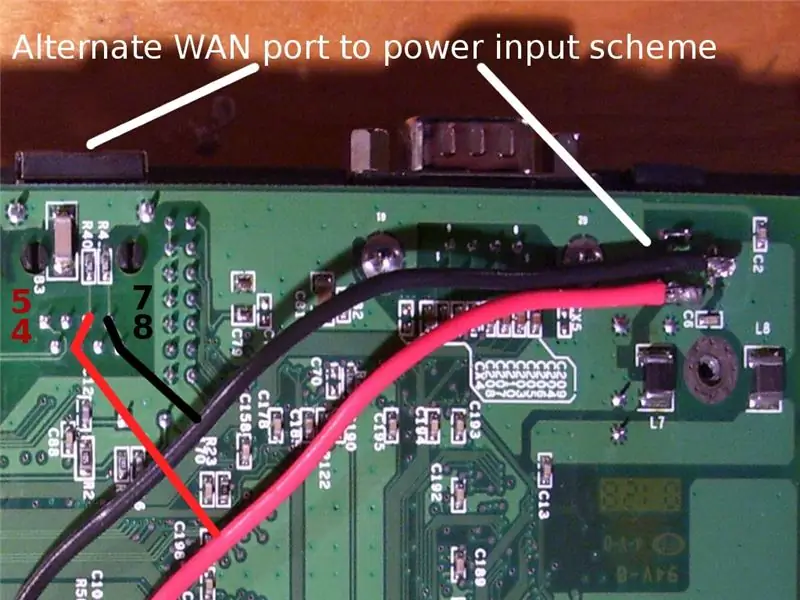

Ngayon na bukas ang kaso maaari naming pop ang board at simulan ang paghihinang. Sa totoo lang, ang paghihinang dito ay medyo simple - at ito ay nagmumula sa isang taong bihirang magbebenta. Ang ginagawa lang namin ay ang pag-bypass sa input ng kuryente ng DC, ang konektor ng bariles na ilalagay ang wall wart sa router.
Sa aking kaso, hindi ako sigurado kung nais kong gamitin ang aking router bilang isang aktwal na router o simpleng bilang isang switch. Sa pag-iisip na iyon, napagpasyahan kong gawin ang unang port sa built-in na switch ng router na "port ng injector." Kung ikinokonekta mo ang iyong wireless router sa isang modem ng cable ay ikonekta mo lamang ito sa port na may label na WAN / Internet sa halip. Ang proseso ay eksaktong eksaktong kapareho ng sinusundan ko, ang port lamang ay nasa ibang lugar. Paikot sa mga larawan at makikita mo ang nabagong mga tagubilin para sa paggamit ng WAN port sa halip na ang unang port sa switch. Hindi alintana kung anong port ang pinili mong gamitin, dapat mong maghinang pin 4 at 5 sa pula (o POSITIVE) na lead. Pagkatapos mag-solder ka ng mga pin na 7 at 8 sa itim (o NEGATIVE) na lead. Mag-ingat bagaman, tinitiyak na hindi ka mapupunta sa iyong paghihinang at sabihin, i-link ang mga pin na 6, 7, 8 nang magkasama. Maaari itong maging isang maliit na mahirap na mga lugar ng paghihinang na napakalapit at napakaliit. Ang susunod na bahagi ay medyo mahirap ipaliwanag sa mga salita lamang kaya't tiyak na suriin ang mga larawan. Sa ilalim ng unang larawan, makikita mo ang lugar ng pag-input ng kuryente ng DC. Karaniwan, ang konektor ng bariles mula sa iyong power brick ay makakonekta dito sa router. Tatanggalin namin ang pangangailangan para sa port ng konektor ng bariles dito kahit na. Sa partikular na halimbawang ito, ang port ng konektor ng bariles ay nakaharap sa Pababa. Medyo mahalaga ito. Marami sa inyo ay maaaring maghinang kasama itong ituro. Ayaw na paghalo-halo ang mga polarity. I-mouse-over ang mga litrato upang makita kung anong mga pin ang kailangang solder kung saan at tiyak na mag-zoom in. Sa aking kaso,
Hakbang 3: Tapusin ang Power Adapter




Upang tapusin ang proyekto, kailangan naming gumawa ng isang cable na ikonekta ang aming computer sa router para sa pag-access ng LAN pati na rin ikonekta ang aming router sa ito ay bagong tinukoy na input ng kuryente. Ang proseso ay medyo simple: 1. Sukatin ang tungkol sa 15 talampakan ng cat5 cable. Sinasabi kong 15 talampakan bilang isang patnubay … ang ilan ay naniniwala sa anumang bagay na higit sa 15 sa pamamaraang ito ay mapanganib. Gayunpaman ito ay maaaring debate. Ang artikulong nasa wikang naka-link sa itaas ay gumagawa ng mga sanggunian dito, ngunit bago ka maghinang (anumang) sukatin ang paglaban ng iyong haba ng cable sa hakbang 3 ng listahang ito.2. Gumamit ng cat5 cable stripper (libre sa maraming jacks) o isang Xacto kutsilyo upang dahan-dahang puntos ang sheathing ng cat5 cable 3-4 talampakan bago matapos ang cable. Ito ang wakas na ikonekta ang iyong DC power supply sa power bar ng computer at ang ethernet port sa mga computer network interface card / motherboard. Mag-ingat kapag naghuhubad, hindi mo nais na palayawin ang anuman sa mga baluktot na pares sa loob ng cable sheathing. Hilahin ang huling 3-4 na paa pataas upang mabigyan ka ng nakalantad na 3 pulgada ng cable. Ngayon ay makikita na natin ang mga baluktot na pares. Gupitin ang asul at kayumanggi na mga pares tulad ng nakalarawan. Huhubad ang 4 na pares ng kanilang sheathing at pagkatapos ay i-twist ang kayumanggi at kayumanggi-puti at itulak sa gilid. Pagkatapos ay i-twist ang asul at asul-puting mga pares. Kung nais mong makita ang resitance ng iyong cable, ang konektor ng teast ng iyong multimeter ay humahantong sa isa sa mga baluktot na pares at suriin ang maikling dulo ng cable. Bago mo putulin ang soldering iron, ihanda ang pagtatapos ng DC injector sa pamamagitan ng paggupit ng cable sa kalahati (o anumang iba pang haba na gusto mo … mas matagal na mas mabuti kung sasabihin ang power bar, sa iyong mesa). Pagkatapos ay hubarin ang plastik na halos kalahating pulgada o higit pa sa magkabilang dulo. Hilahin ang dalawang mga wire nang halos isang 3 pulgada at pagkatapos ay madulas tungkol sa 1.5 pulgada ng pag-urong na tubo pababa sa parehong mga dulo. Gayunpaman, bago kami maghinang ng anumang bagay siguraduhin na mayroon kang tamang polarities na korte. Ang baluktot na magkasama mga asul / asul-puting mga wire ay na-solder sa positibong kawad. Sa aming kaso, ito ay minarkahan ng ilang pagsulat dito ng tagagawa. I-twist lamang ang dalawa at maghinang. Pagkatapos ulitin ang proseso, iikot ang mga brown / brown-white wires na may negatibong kawad sa konektor. 5. Halos tapos na tayo dito. Ngayon, i-slip lamang ang paliit na balot sa mga wire na iyong na-solder lamang at gumamit ng isang heat gun o sulo upang lumiit. TIP: Hindi ko mahanap ang aking heat gun … kaya't inilipat ko lang ang soldering iron sa tubing na nag-iiwan ng kalahating pulgada o higit na puwang sa pagitan ng tubing at iron. Susunod, i-slide ang mas malawak na piraso ng pag-urong ng tubo (sa aking kaso ito ay puti) hanggang sa masakop ang mga koneksyon sa pag-urong. Karaniwan akong lubos na kumpleto sa hakbang na ito ng proseso - hindi mo nais ang anumang nakikipag-ugnay at umikli. Panghuli, madulas kami sa ilang mga cable booties at wakasan ang mga dulo sa injector cable na ito.
Hakbang 4: Konklusyon
I-plug ang bagay sa, wall-mount / enclose sa labas kung kinakailangan at surft sa internet na may mas kaunting wire mess sa iyong buhay. Ang isang ideya na maaari kong subukan sa hinaharap ay upang mapupuksa ang wal wart sa kabuuan at ikonekta ang pagtatapos ng PoE injector sa PSU ng tower. Ang floppy konektor ay dumura ng 12 volts ng lakas, nangangahulugang ang wall wart ay hindi na kailangang maitago sa loob ng isang tower!
Inirerekumendang:
Old Conversion Conversion to Bluetooth Boombox: 8 Hakbang (na may Mga Larawan)

Old Conversion Conversion to Bluetooth Boombox: HI lahat! Maraming salamat sa pag-tune in sa akin sa pagbuo na ito! Bago kami tumalon sa mga detalye, mangyaring isaalang-alang ang pagboto para sa Instructable na ito sa paligsahan sa pinakailalim. Lubos na pinahahalagahan ang suporta! Ilang taon na ang nakalilipas mula nang magsimula ako
USB Typewriter Conversion Kit: 9 Mga Hakbang (na may Mga Larawan)

USB Typewriter Conversion Kit: Mayroong isang bagay na napaka mahiwagang tungkol sa pag-type sa mga old-school manual typewriters. Mula sa kasiya-siyang snap ng mga key na puno ng spring, hanggang sa ningning ng mga pinakintab na accent ng chrome, hanggang sa malulutong na marka sa naka-print na pahina, gumawa ang mga typewriter para sa isang
Mga Ups para sa Mga Router: 6 na Hakbang (na may Mga Larawan)

Mga Ups para sa Mga Router: Sa mga umuunlad na bansa, ang pag-shutdown ng kuryente ay karaniwan … Mayroon kaming power generator ng kuryente bilang backup, ngunit mayroong isang maliit na agwat ng oras na 20 segundo sa panahon ng pagbabago ng pagbabago. Ang aking router ay muling na-restart at tumatagal ng 3 hanggang 5 minuto upang muling kumonekta. . At kung ikaw ay
DIY Logitech Pure Fi Anywhere 2 Muling Itayo at Mini Bluetooth Speaker Upgrade Conversion: 14 Mga Hakbang (na may Mga Larawan)

DIY Logitech Pure Fi Anywhere 2 Rebuild & Mini Bluetooth Speaker Upgrade Conversion: Isa sa aking Pinaka Paborito na gawin, ay ang pagkuha ng isang bagay na nahanap ko na mura sa isang Goodwill, Yardsale, o kahit na sa craigslist at paggawa ng isang bagay na mas mahusay dito. Natagpuan ko ang isang lumang istasyon ng docking ng Ipod na Logitech Pure-Fi Anywhere 2 at nagpasyang bigyan ito ng bago
Sukat ng DIY at Bumuo ng isang Power Power Backup Generator W / 12V Malalim na Mga Baterya ng Ikot: 5 Mga Hakbang (na may Mga Larawan)

Laki ng DIY at Bumuo ng isang Power Power Backup Generator W / 12V Malalim na Mga Baterya ng Cycle: *** TANDAAN: Mag-ingat kapag nagtatrabaho sa mga baterya at elektrisidad. Huwag maikling baterya. Gumamit ng mga insulated tool. Sundin ang lahat ng mga panuntunan sa kaligtasan kapag nagtatrabaho sa kuryente. *** Maging handa bago ang susunod na oras na ang kuryente ay patayin gamit ang isang standby na baterya powere
